
Modelweaver(多功能Flash/QTVR/Java 3D动画创建工具)
v3.00 免费版- 软件大小:15.65 MB
- 更新日期:2021-01-27 15:55
- 软件语言:英文
- 软件类别:动画制作
- 软件授权:免费版
- 软件官网:待审核
- 适用平台:WinXP, Win7, Win8, Win10, WinAll
- 软件厂商:

软件介绍 人气软件 下载地址
Modelweaver是一款多功能Flash/QTVR/Java 3D动画创建工具,同时还可以制作交互式VR电影,它也是一款易于使用且功能强大的3D对象电影创建程序,它可以帮助用户快速创建高质量的3D,交互式VR对象电影;它可以用于产品、服装、藏品、工艺品、古董和其他想要在Internet或CD上生动显示的对象的领域;使用新版本需要数字摄像机和转盘,例如Kaidan电动PiXi-M转盘,它提供了一种非常简便的自动方法来创建专业3D对象电影,并具有以下功能:能够使用支持FireWire™的数码摄像机自动捕获对象图像,然后创建3D VR对象,用户还可以利用现有的图像或数码摄像机或静态数码相机捕获的视频;如果数码相机具有视频模式,则可以使用它们,使用户能够编辑,优化和预览3D图像的质量,使最终用户能够从各个方向观察对象并使用鼠标交互控制VR对象,以QuickTime VR格式或Flash格式创建3D对象电影,以便将3D对象发布到Web服务器或CD!
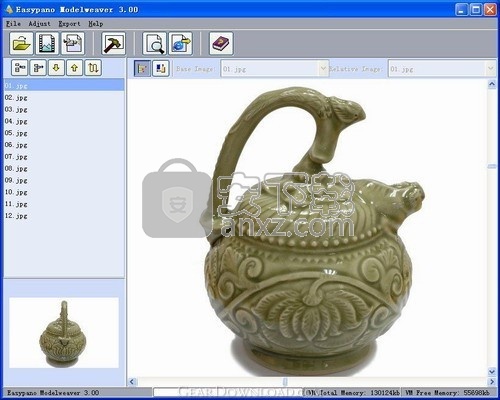
新版功能
支持 Flash输出
在发布设置中对查看器的尺寸没有限制。
闪光灯输出与Tourweaver 3.00和更高版本兼容。
激活方式已更改
提供Flash,Java Applet和QuickTime VR格式,因此可以将目标影片集成到网页和多媒体CD中。
用户应使用具有统一颜色的背景,该背景将用于将对象与背景分开。
确保背景与您的物体形成足够的对比度,即您应该在较暗的背景之前拍摄浅色的物体,反之亦然。
这样,您的对象可以从背景中脱颖而出,以节省通常用于编辑图像的时间。
软件功能
支持Flash输出,在发布设置中对查看器的尺寸没有限制。
闪光灯输出与Tourweaver 3.00兼容。
新的激活方式,从数码相机自动将物体图像直接捕获到计算机中;
将视频从启用FireWire(tm)的便携式摄像机直接捕获到计算机中;
使您能够编辑,优化和预览3D对象影片;
创建和发布您的3D对象电影,就像Java小程序嵌入的html页面,QTVR和Flash。
要使用Modelweaver 3.00,需要数字摄像机和转盘,例如Kaidan电动PiXi-M转盘。
它提供了一种非常简便的自动方法来创建专业3D对象电影,并具有以下功能:
能够使用支持FireWire™的数码摄像机自动捕获对象图像,然后创建3D VR对象
用户还可以利用现有的图像或数码摄像机或静态数码相机捕获的视频
注意:如果数码相机具有视频模式,则可以使用它们。
使用户能够编辑,优化和预览3D图像的质量。
使最终用户能够从各个方向观察对象并用鼠标交互地控制VR对象
在Modelweaver Applet(HTML页面中嵌入的Java Applet,无需插件)中创建3D对象影片
QuickTime VR(QTVR)格式或Flash格式,以便将3D对象发布到Web服务器或CD。
软件特色
与其他对象影片创建软件相比,Modelweaver 3.00具有以下优点:
省时。 用户可以使用数码摄像机自动捕获图像并将其快速导入计算机(也可以使用现有图像或视频)。
Modelweaver是专门为与数字摄像机和转盘一起使用而设计的,因此用户可以在数分钟内制作交互式3D对象电影
捆绑的软件节省了用户的时间和制作更复杂的专业VR对象电影的高昂费用。
准备好照明和捕获设备后,即可使用计算机控制最必要的步骤。
消除偏心,用户可以随时调整图像的未对准和边界,并预览调整后的结果。
Modelweaver提供了两种对齐图像的方式(点对齐模式和移动对齐模式)
因此可以轻松消除由于在拍摄照片或拍摄视频时未对齐而导致的对象影片的摆动缺陷。
该软件还具有重新定义3D对象电影的图像区域的能力,这确保了可以最佳地显示对象。
徽标和工具栏的定制。用户可以在查看器中使用自己的徽标和工具栏来促销自己的产品。
用户可以在3D对象电影查看器中自定义下载等待徽标和功能按钮。
集成到网页和CD中。 用户可以轻松地将目标影片嵌入到网页和多媒体CD中。
安装步骤
1、用户可以点击本网站提供的下载路径下载得到对应的程序安装包
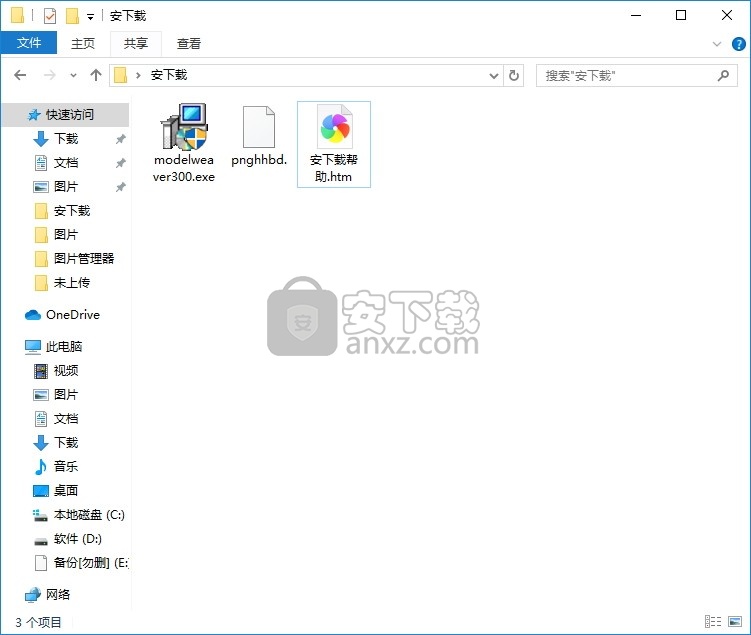
2、只需要使用解压功能将压缩包打开,双击主程序即可进行安装,弹出程序安装界面
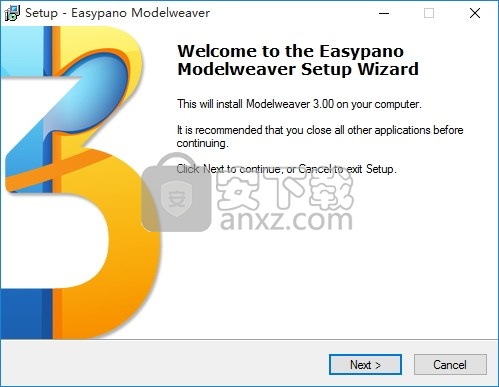
3、同意上述协议条款,然后继续安装应用程序,点击同意按钮即可
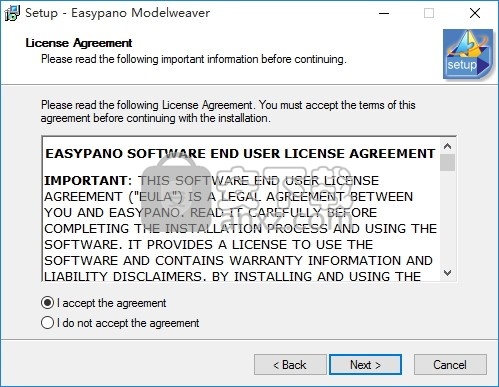
4、可以根据自己的需要点击浏览按钮将应用程序的安装路径进行更改
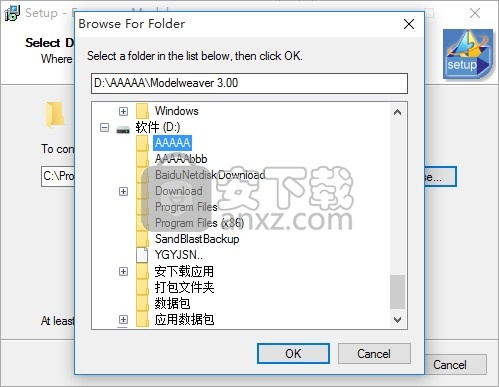
5、弹出以下界面,用户可以直接使用鼠标点击下一步按钮
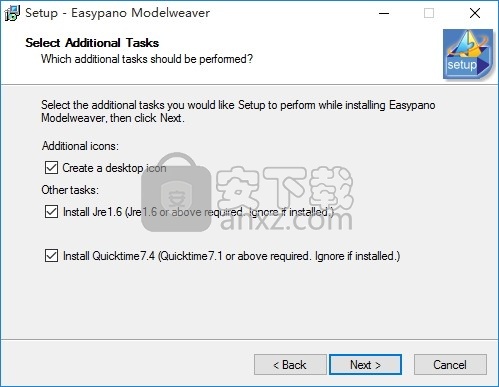
6、现在准备安装主程序,点击安装按钮开始安装
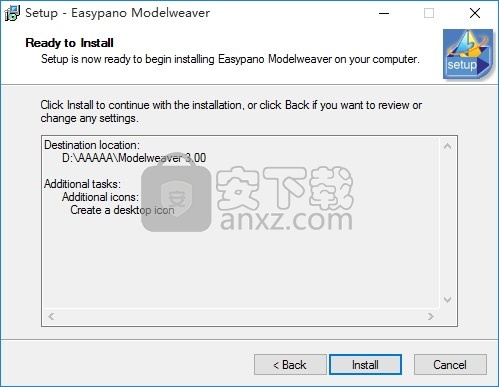
7、弹出应用程序安装进度条加载界面,只需要等待加载完成即可
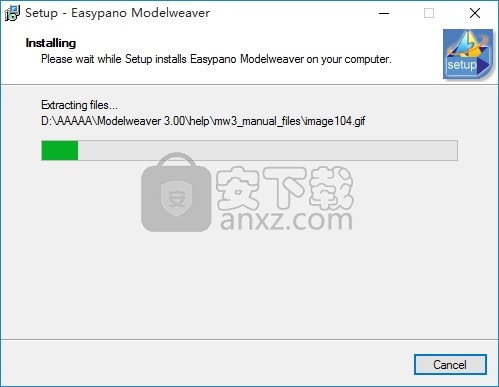
8、根据提示点击安装,弹出程序安装完成界面,点击完成按钮即可
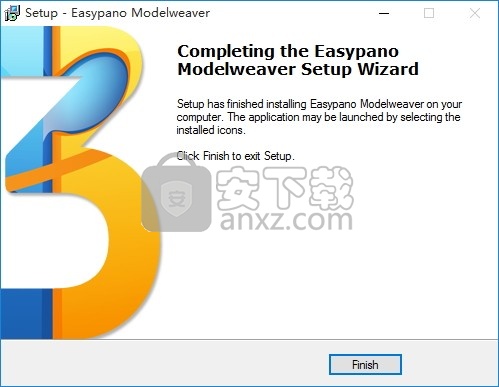
使用教程
导入现有图像
当打开图像被选择时,如下面示出的接口将显示:
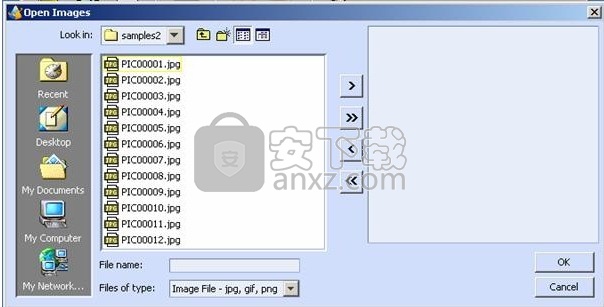
用户可以在上图的左框中选择适当的文件夹,然后单击
该按钮选择图像逐一或只需按一下按钮,选择在所选择的文件夹中的所有图像。
选择的图像将显示在右框中,如下所示。
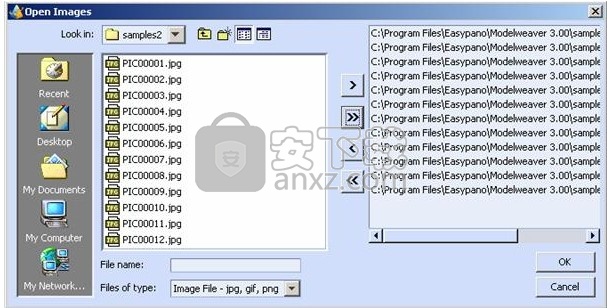
用户还可以单击或从右侧框中删除所选的图像。
导入现有视频
Modelweaver 3.00还允许您从现有视频文件导入视频。
这适用于以下情况:使用软件之前已捕获视频,现在计划使用现有视频来创建目标影片。
Modelweaver 3.00可以导入Windows视频文件(.AVI)或QuickTime可以识别的文件(.mov)。
通过选择“文件”菜单下的“打开视频文件”或单击按钮,可以打开Windows视频格式的图像文件或QuickTime视频。
导入之前,您应该事先用数码摄像机录制视频。
当数字摄像机开始捕获时,转盘应该已经以一定的速度旋转,然后将捕获旋转的对象的视频。
注意:请确保数码摄像机已录制了至少一圈物体。
1.选择从视频文件中提取图像时,将出现如下所示的界面。用户可以从QuickTime或.avi视频文件中选择图像:
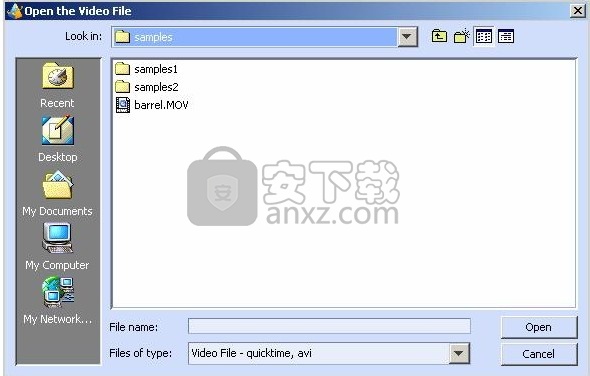
2.选择视频文件后,将显示一个名为从视频文件中提取图像的界面,如下所示。
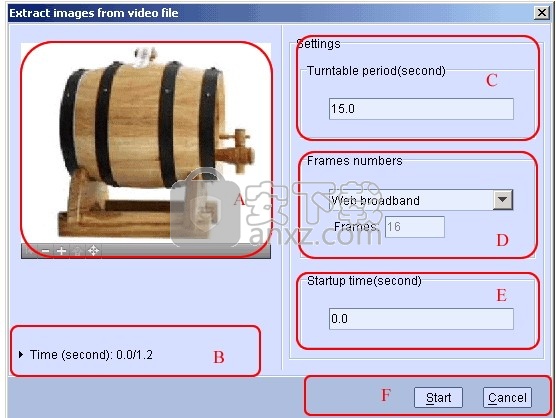
如上所示的界面使用户能够设置所提取的对象图像的相对参数。该界面包含6个部分:AF,下面说明:
A.捕获窗口及其工具栏:
导入视频后,可以在此窗口中播放视频。
用户可以通过单击窗口底部工具栏上的按钮来播放,暂停和停止视频。
如在传统的视频播放器中,如Media Player,QuickTime
B.时间信息:
播放视频时,在窗口底部,将显示视频经过时间和视频总长度。时间以秒为单位。
C.转台周期设定:
用户可以选择对象旋转时间的长度以提取对象图像。时间以秒为单位。
D.帧号设置:
用户可以通过单击下拉菜单在此处确定所提取图像的总数。Modelweaver在此处提供了四个选择-Web拨号(12帧)
Web宽带(16帧), CD(24帧)或“用户定义”。
用户可以根据自己的需要进行选择。帧数越高,最终目标影片文件的大小将越大,并增加下载时间。
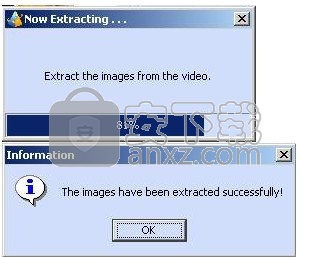
上图是图像提取过程
E. 启动时间设置:
用户可以决定何时开始提取。第一帧将是目标影片的开始(也可以在以后的调整过程中更改)。
至于相应帧的确切时间,用户可以在目标视频播放所需帧时在B区域中查看经过的时间并将其暂停。
F.开始或取消:
设置完所有上述参数后,用户可以单击“开始” 按钮以开始自动提取图像的过程,或单击“取消” 按钮以供以后提取
单击“开始”按钮后,Modelweaver 3.00将开始提取对象图像并显示如上所示的界面。
您还可以使用存储在数码摄像机DV磁带上的现有视频,然后继续以下步骤:
您应该使用火线电缆连接数码摄像机和计算机。
将数码摄像机设置为VCR模式(该模式可让您通过数码摄像机的取景器查看DV磁带回放
您可以在视频捕获窗口中看到从录像带读取的视频反馈。
使用数码摄像机上的按钮控制播放,直到在DV磁带上找到所需的视频周期为止。
在DV磁带上播放所需的视频后,单击“开始”按钮。
注意:请确保DV磁带至少记录了360度旋转。
用数码摄像机自动捕捉
Modelweaver 3.00的最显着功能是,除了导入现有图像或视频以创建3D对象电影外
它还捕获从数码摄像机馈送的实时视频以自动创建对象电影。
当从数字视频相机拍摄图像被选择,并且如果一个视频捕获设备已经在通过FireWire电缆被插入正确,接口将如下所示出现
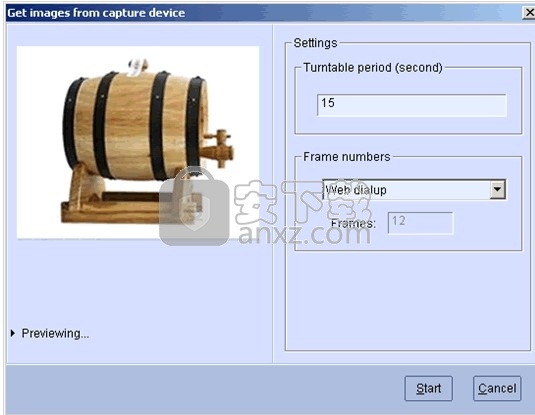
从数码摄像机捕获图像
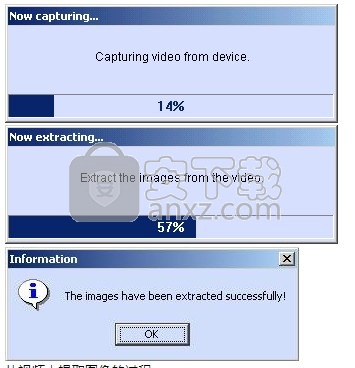
从视频中提取图像的过程
当转盘开始旋转时,用户可以在捕获窗口中看到对象旋转的实时视频。用户应在该窗口中框住对象并将其聚焦
然后单击“开始”按钮,然后软件将自动捕获旋转对象的图像,并出现如上所示的对话框。
提示:单击“开始”按钮时,无论预览窗口中出现的对象角度如何,都将是3D对象影片的第一帧。
如果打算选择对象的正面作为查看对象的第一个角度,则当对象的正面出现在捕获窗口中时,应单击“开始”按钮。
如果捕获的视频不令人满意,则可以 在进行任何调整后再次单击“开始”以开始新的捕获。
Modelweaver 3.00会捕获一段视频(默认时间长度为15秒)。
用户可以通过在“可旋转周期(秒)”字段中键入数字来更改视频。
注意:从数码摄像机捕获图像时,您需要退出所有其他应用程序,因为捕获视频的过程会占用大量内存。
在使用Modelweaver 3.00时,我们强烈建议使用数字摄像机和Kaidan Pixi™-M连续运动转盘。
人气软件
-

videoscribe pro(手绘动画制作软件) 181.0 MB
/简体中文 -

Autodesk 3ds Max 2020下载(附安装教程) 3912 MB
/简体中文 -

Spine(2D骨骼动画编辑工具) 40.6 MB
/简体中文 -

CrazyTalk8(脸部动画制作工具) 1536 MB
/简体中文 -

Mikumikudance 31.5 MB
/简体中文 -

Assets Bundle Extractor(Unity3d编辑工具) 4.11 MB
/简体中文 -

moho pro 13(动画设计与制作工具) 533.55 MB
/简体中文 -

Bannershop GIF Animator v5.0.6.3 1.18 MB
/英文 -

Adobe Flash CS4简体中文版 159 MB
/简体中文 -

动画兵工厂中文 13.40 MB
/简体中文


 gif录制软件(screentogif) 2.39
gif录制软件(screentogif) 2.39  adobe character animator中文版 v2019 嬴政天下版
adobe character animator中文版 v2019 嬴政天下版  Javascript Slideshow Maker(幻灯片制作软件) v3.2
Javascript Slideshow Maker(幻灯片制作软件) v3.2  adobe photoshop cs4简体中文版 v1.4 龙卷风版
adobe photoshop cs4简体中文版 v1.4 龙卷风版  Boris FX Mocha Pro(平面跟踪工具) v7.0.3 免费版
Boris FX Mocha Pro(平面跟踪工具) v7.0.3 免费版  ScreenGIF汉化版(GIF动画录制) 2018.04
ScreenGIF汉化版(GIF动画录制) 2018.04  aurora 3d animation maker(3d动画制作软件) v16.01.07 中文
aurora 3d animation maker(3d动画制作软件) v16.01.07 中文 















